
Net als andere kunt u ervoor kiezen om de instelling voor elke tracker te wijzigen. Dat geeft je de mogelijkheid om de trackers die je wilt blokkeren te blokkeren. In deze review laten we u zien hoe u de Privacy Badger-extensie gebruikt, downloadt en installeert.
Financiering van privacy-dassen
Financiering voor Privacy Badger komt uit de EFF. Hoewel u niet hoeft te doneren aan de EFF, geeft Privacy Badger u de kans om dat wel te doen. We raden u aan hun inspanningen te steunen. Een leuk onderdeel van de blocker is dat het je laat weten of een advertentie je op meerdere sites volgt. U kunt advertenties van specifieke domeinen ook blokkeren door de schuifregelaars te verplaatsen. Privacy Badger is een favoriete browserextensie van veel voorstanders van privacy.
Privacy Badger voor Chrome
Om Privacy Badger voor Chrome te krijgen, moet u op de menuknop in de browser klikken. Ga daarna naar Meer tools, en dan Extensies.
U wordt nu naar de Extensies scherm van Chrome.
Selecteer de optie die zegt krijg meer extensies. Typ aan de linkerkant Privacy Badger. U ziet hier verschillende opties, maar u wilt de extensie kiezen met de tekst Privacy Badger aangeboden door www.eff.org. Klik vervolgens op de toevoegen aan Chrome knop onder de extensiekop om te beginnen.
Klik desgevraagd op Voeg extensie toe.
Privacy Badger gebruiken voor Chrome
Nu de extensie is geïnstalleerd, wordt u gevraagd een rondleiding te volgen.
Zodra je de rondleiding hebt doorlopen, sluit je Chrome en open je het opnieuw. U kunt de instellingen met rust laten of ze wijzigen. Klik op het pictogram Privacy Badger om ze te wijzigen. Klik nu op de versnelling om toegang te krijgen tot de opties pagina. Zoals u hieronder kunt zien, kunt u Privacy Badger voor specifieke sites uitschakelen.
Er zijn vier tabbladen in deze sectie. Dat zijn gebruikersfilterinstellingen, domeinen op de witte lijst, instellingen voor sociale widgets en algemene instellingen.
Gebruikersfilterinstellingen – Dit tabblad toont u de potentiële trackers op de pagina. Je kunt alle trackers volledig blokkeren, alleen de cookies blokkeren, of je kunt alles toestaan. Zoals het zegt, hoef je de schuifregelaars echt niet te verplaatsen tenzij er iets kapot is.
Domeinen op de witte lijst – Op dit tabblad voegt u domeinen toe die u op de witte lijst wilt plaatsen.
Instellingen voor sociale widgets – Er is één knop op dit tabblad. U kunt Social Widget Replacement uitschakelen of inschakelen.
Algemene instellingen – Er is slechts één selectievakje op dit tabblad. U kunt op het vak klikken dat zegt Toon aantal geblokkeerde items.
Nu is Privacy Badger klaar voor gebruik in Chrome.
Privacy Badger voor Firefox
Om Privacy Badger voor Firefox te krijgen, gaat u naar de website https://www.eff.org/privacybadger en klikt u op de knop die zegt Installeer Privacy Badger.
Zodra u dat doet, krijgt u een pop-upbericht zoals dit. Ga je gang en klik op Toestaan.
Klik vervolgens op Installeren.
Zodra het is geïnstalleerd, ziet u dezelfde tour die we noemden in de Chrome-sectie. Nu kunt u bladeren zoals u normaal zou doen en weten welke advertenties van derden u volgen. Als u geen advertenties ziet die ontbreken op een webpagina die u bekijkt, voldoen de advertenties aan de regels voor niet volgen.
De verschillen met en zonder privacy-das
In de onderstaande afbeelding ziet u een webpagina zonder Privacy Badger te gebruiken. Er zijn verschillende advertenties zichtbaar.
Nu laten we u dezelfde pagina zien met Privacy Badger.
Zoals je kunt zien, zijn er advertenties geblokkeerd op de site. Houd er rekening mee dat niet alle advertenties standaard worden geblokkeerd. Om specifieke advertenties te blokkeren, moet u de trackers voor die advertentie uitschakelen. Privacy Badger is vooral een privacytool, geen adblocker.
Waarom Privacy Badger gebruiken?
Privacy Badger doet goed werk door advertentietrackers van derden te blokkeren. Het beschermt u tegen die sites die uw browse-activiteit volgen via meerdere bronnen. We zijn blij dat Privacy Badger binnenkort beschikbaar zal zijn voor andere desktop- en mobiele versies.
Conclusie
Kortom, we houden van het gebruiksgemak van Privacy Badger. Naarmate u meer bladert met Privacy Badger, zal de extensie wijzigingen aanbrengen zonder dat u schuifregelaars hoeft te verplaatsen. U hoeft geen wijzigingen aan de schuifregelaars aan te brengen, tenzij de websites niet meer werken. Omdat Privacy Badger in de eerste plaats een privacytool is, worden niet alle advertenties geblokkeerd. Als u meer advertenties wilt blokkeren, raden we u aan ook andere advertentieblokkers te gebruiken. U kunt aanvullende tools zoals een VPN gebruiken om uw privacy te beschermen.

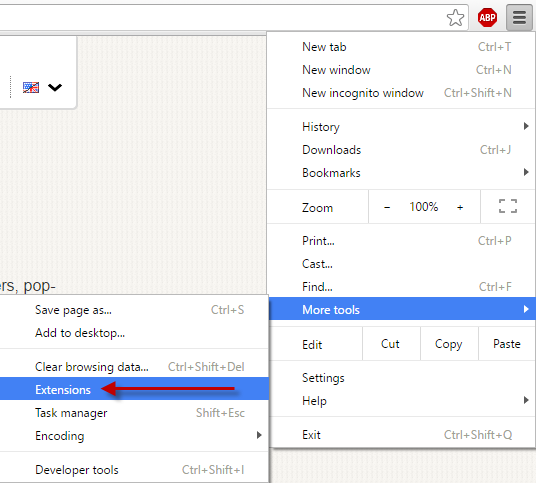

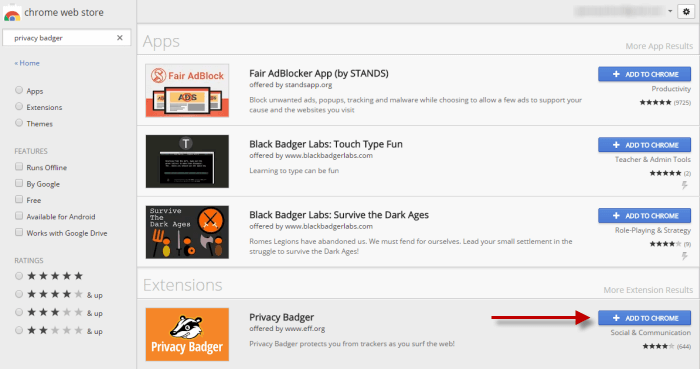
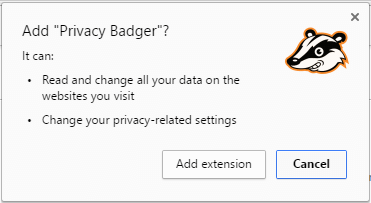
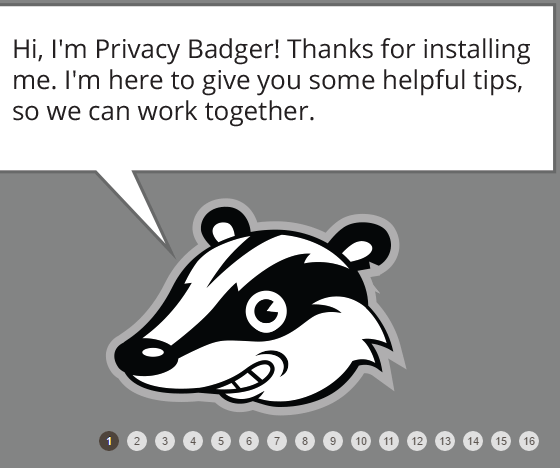
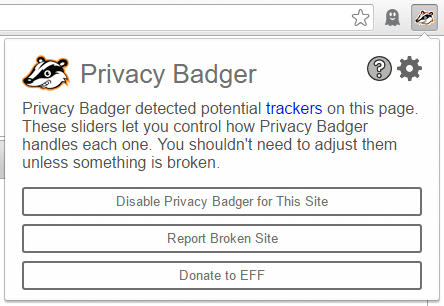
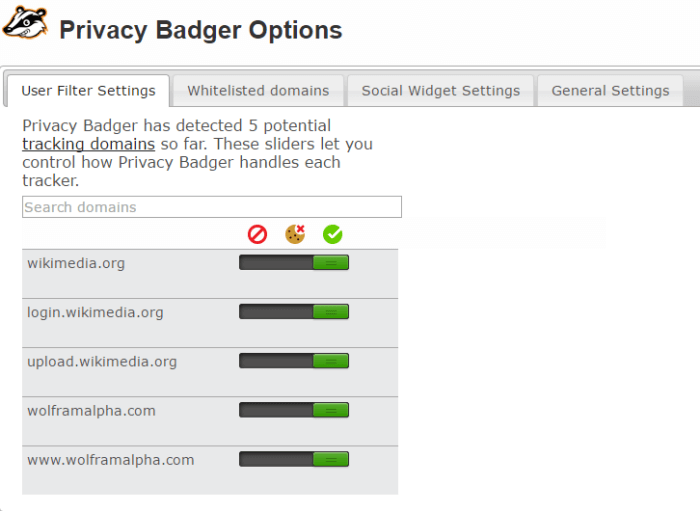
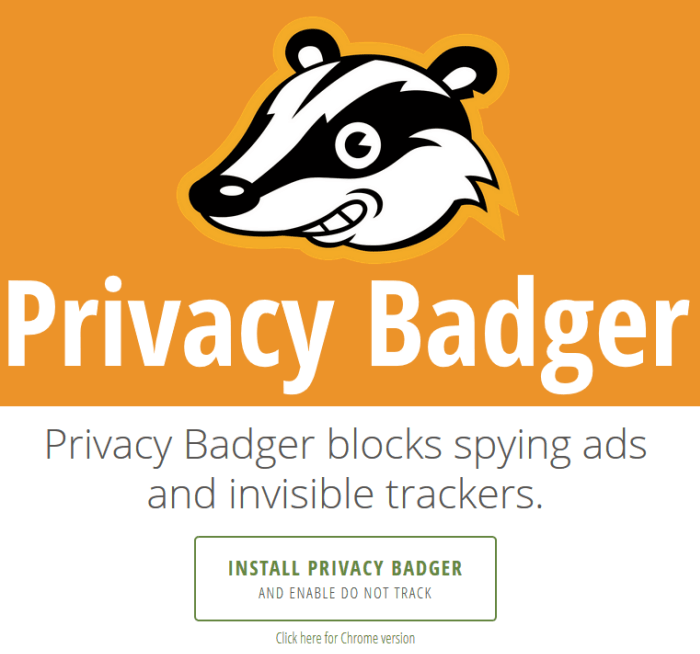
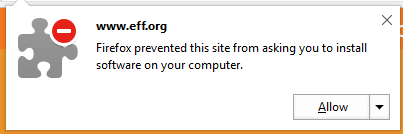
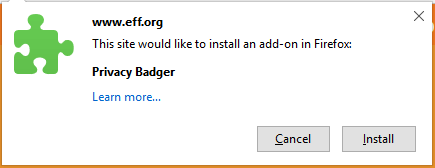
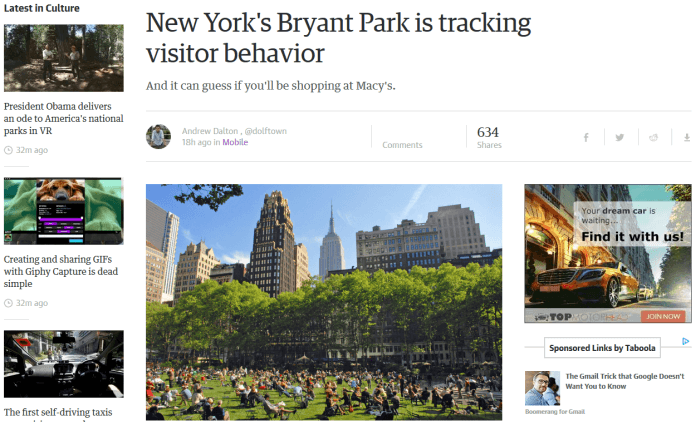
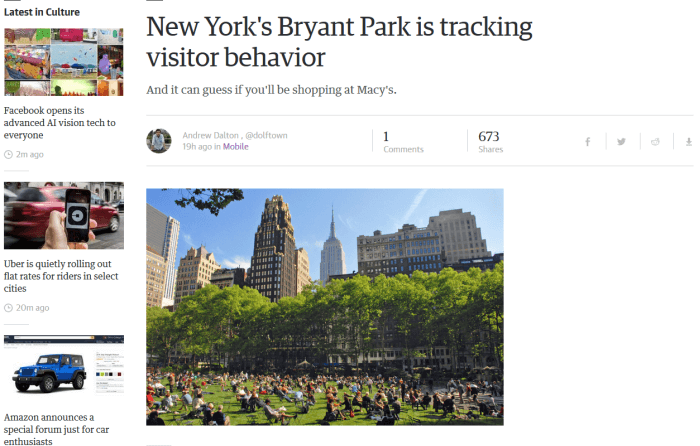
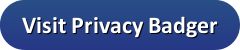
Privacy Badger es una herramienta gratuita de bloqueo de rastreadores de terceros y de anuncios publicitarios que es una recién llegada a la comunidad. Esta herramienta de privacidad, lanzada en 2014, es un proyecto de la Electronic Frontier Foundation (EFF). El objetivo de Privacy Badger es bloquear los anuncios y las cookies de seguimiento para proteger su privacidad. Actualmente, solo es compatible con Chrome y Firefox, pero se esperan otras versiones próximamente. Al igual que otras herramientas, puede elegir cambiar la configuración para cada rastreador. Esto le da la opción de bloquear los rastreadores que desea bloquear. En esta revisión, le mostraremos cómo usar, descargar e instalar la extensión de Privacy Badger. En resumen, Privacy Badger es una excelente opción para aquellos que buscan proteger su privacidad en línea.
Privacy Badger es una herramienta gratuita de bloqueo de rastreadores de terceros y extensiones de bloqueo de anuncios que es una recién llegada a la comunidad. Esta herramienta de privacidad, lanzada en 2014, es un proyecto de la Electronic Frontier Foundation (EFF). El objetivo de Privacy Badger es bloquear los anuncios y cookies de seguimiento para proteger su privacidad. Actualmente, solo es compatible con Chrome y Firefox. Otras versiones estarán disponibles pronto. Al igual que otras herramientas, puede optar por cambiar la configuración para cada rastreador. Esto le da la opción de bloquear los rastreadores que desea bloquear. En esta revisión, le mostraremos cómo usar, descargar e instalar la extensión Privacy Badger. La financiación para Privacy Badger proviene de EFF. Aunque no es necesario que done a EFF, Privacy Badger le brinda la oportunidad de hacerlo. Recomendamos apoyar sus esfuerzos. Privacy Badger es una extensión de navegador favorita de muchos defensores de la privacidad.